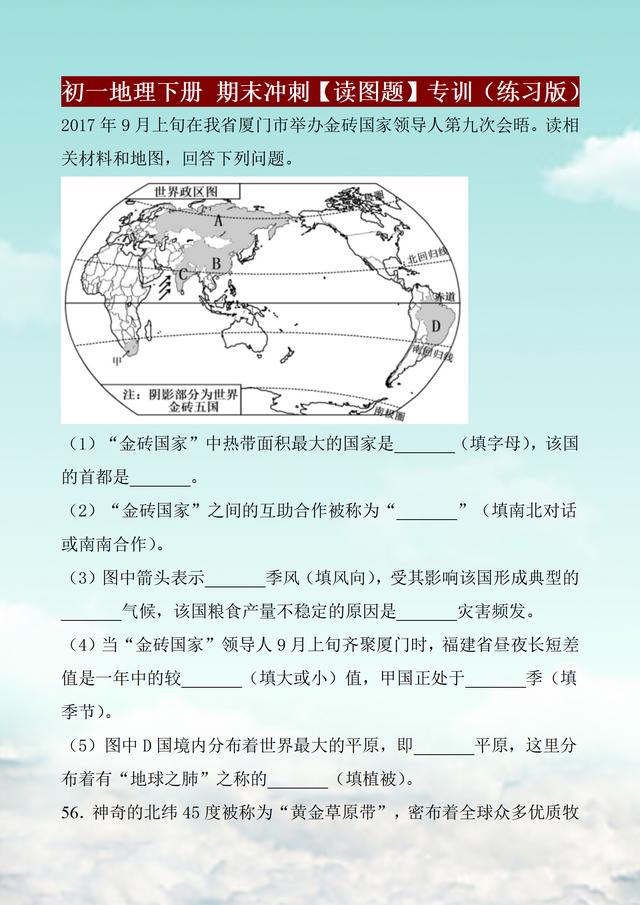如何用excel制作二寸证件照(Excel也能制作证件照)
Hello,大家好,日常生活相信大家都体验过被证件照支配的恐惧,因为办的证不同,要求也不尽相同,什么一寸的两寸的,蓝底的红底的等等,每年总要进一两次照相馆,今天就跟大家分享下我们如何使用excel制作证件照,及其简单有彩打即可打印

首先我们需要自拍一张,最好找一个颜色单一的背景,比如墙面,因为颜色单一的背景使用excel抠图更抠的更加精确,然后我们将自拍的图片上传至电脑,点击插入将图片导入excel中

然后我们将图片设置的小一些,点击图片找到图片格式,然后选择删除背景,这样的话图片的背景就会变为粉红色,在这里粉红色就代表将背景删除了,而没有变成粉红色的部分就是我们要保留的部分,有的时候excel会识别的不准备,我们可以点击标记要删除的和标记要保留的区域根据自己的实际情况增加或者删除区域,最后点击保留更改,这样的话我们就将图片的背景删除了

然后我们点击开始,找到填充,选择蓝色或者红色为图片填充颜色紧接着设置图片的大小
一寸照尺寸:2.5×3.5cm
二寸照尺寸:3.5×4.9cm
大家可以根据自己的需要设置大小,在这里我们设置为1寸蓝底
首先将照片填充为蓝色,然后点击图片按ctrl 1调出格式窗口在大小中取消锁定纵横比,然后将高设置为3.5宽设置为2.5,这样的话一寸照就完成了,直接打印即可,如果需要的多,多复制几个即可,但是需要注意的是必须在一张纸上

这么样,你学会了吗?
我是excel从零到一,关注我持续分享更多excel技巧
,免责声明:本文仅代表文章作者的个人观点,与本站无关。其原创性、真实性以及文中陈述文字和内容未经本站证实,对本文以及其中全部或者部分内容文字的真实性、完整性和原创性本站不作任何保证或承诺,请读者仅作参考,并自行核实相关内容。文章投诉邮箱:anhduc.ph@yahoo.com